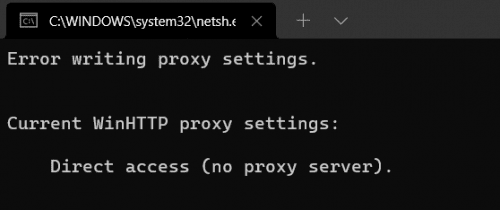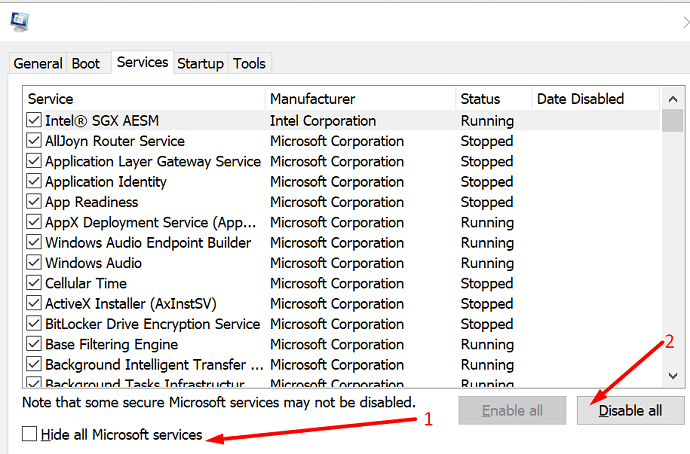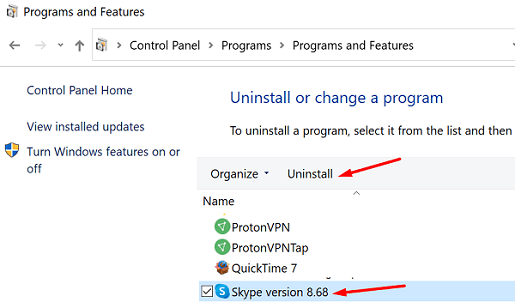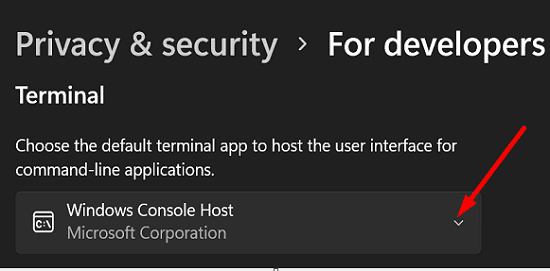Wanneer u uw Windows 11-computer opstart, kan de opdrachtprompt soms op het scherm verschijnen met de volgende waarschuwing: " Fout bij het schrijven van proxy-instellingen. Toegang wordt geweigerd ". Een app of programma van derden probeert waarschijnlijk de opdrachtprompt te starten of te openen wanneer u zich aanmeldt bij uw gebruikersaccount. Laten we eens kijken hoe u dit ongewone Windows 11-gedrag kunt oplossen.
Hoe "Fout bij het schrijven van proxy-instellingen" in Windows 11 op te lossen
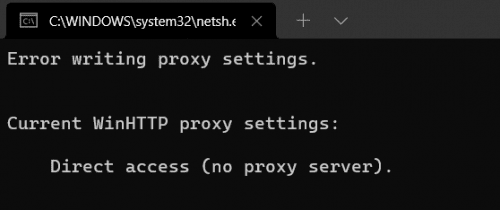
Maak je computer schoon
Start uw computer schoon op en controleer of u nog steeds de mysterieuze waarschuwing " Fout bij het schrijven van proxy-instellingen " krijgt. Hoogstwaarschijnlijk probeert een app of programma van derden toegang te krijgen tot uw proxy-instellingen of deze te bewerken wanneer u zich aanmeldt bij uw gebruikersaccount. Als een achtergrondprogramma deze berichten activeert, zou u ze niet langer moeten krijgen na het uitvoeren van een schone start .
Hoe schoon te maken Start uw machine op
- Typ msconfig in het Windows-zoekvak.
- Dubbelklik op Systeemconfiguratie .
- Klik vervolgens op het tabblad Services .
- Vink het selectievakje aan met de tekst Alle Microsoft-services verbergen .
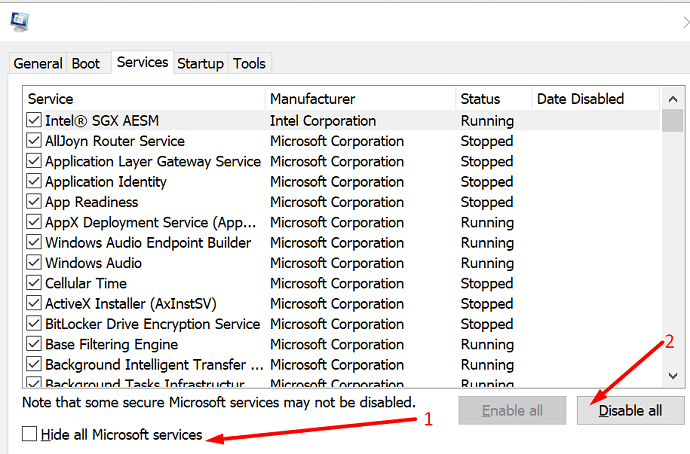
- Selecteer Alles uitschakelen .
- Klik op het tabblad Opstarten en open Taakbeheer.
- Klik met de rechtermuisknop op alle opstartprogramma's die u wilt uitschakelen.
- Sla de nieuwe instellingen op en controleer de resultaten.
Onnodige apps en programma's verwijderen
Als de waarschuwing weg is, verwijder dan recent geïnstalleerde programma's. Verwijder bovendien alle programma's die u niet langer nodig hebt of gebruikt.
- Start het Configuratiescherm .
- Klik op Een programma verwijderen .
- Selecteer de programma('s) die u wilt verwijderen.
- Druk op de knop Verwijderen .
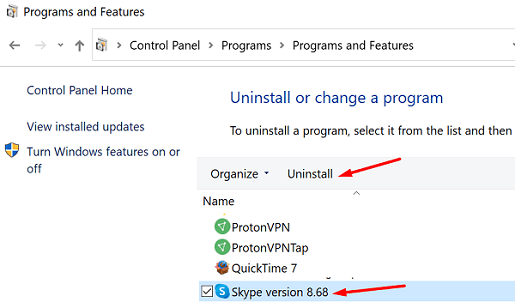
Wijzig uw terminalinstellingen
Sommige gebruikers merkten dat deze waarschuwing begon te verschijnen na het overschakelen naar de nieuwe Terminal van Microsoft. Wijzig uw Terminal-instellingen en controleer of het probleem aanhoudt.
- Navigeer naar Instellingen .
- Klik op Privacy en beveiliging .
- Ga dan naar Voor ontwikkelaars .
- Scroll naar beneden naar Terminal .
- Gebruik het vervolgkeuzemenu om een andere Terminal-versie te selecteren.
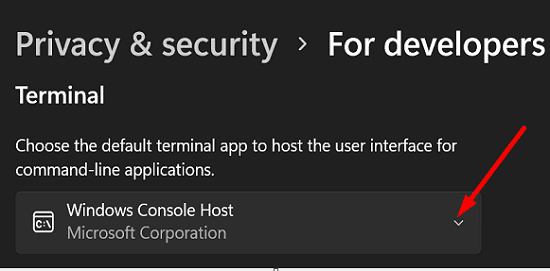
Conclusie
Om "Fout bij het schrijven van proxy-instellingen" op Windows 11 op te lossen, start u uw computer schoon op. Als deze oplossing het probleem oplost, gaat u naar het Configuratiescherm en verwijdert u de apps en programma's die u niet meer gebruikt. Navigeer naar Privacy- en beveiligingsinstellingen en schakel over naar een andere Terminal-versie.
Is het je gelukt om het probleem op te lossen? Welke methode werkte voor jou? Reageer hieronder.